誰がTwitterプロフィールを見たかを確認する方法
今日のソーシャルメディアの世界では、Twitter(現在のX)はそのダイナミックなエンゲージメントと即時接続で際立っています。もしあなたが熱心なTwitterユーザーであれば、次のように考えたことがあるかもしれません: 自分のツイートを誰が見たか確認できますか? または自分のTwitterプロフィールを誰が見たか確認できますか? これらの質問は、オンラインのやり取りを通じて、誰が自分のコンテンツに関与しているのかを理解しようとする中でよく浮かんできます。残念ながら、Twitterはプロフィールやツイートを見た人を直接確認する方法を提供していません。しかし、エンゲージメントを測る方法やプライバシーを守る方法はいくつかあります。このブログ記事では、Twitterの閲覧機能と、オンラインプレゼンスを効果的に管理する方法を探ります。
パート1. Twitterにはプロフィールビューがありますか?
多くのTwitterユーザーが疑問に思うのは、Twitterにはプロフィールビューがあるかどうかです。Twitterは、プロフィールを見たユーザーの具体的な名前を表示しないものの、プロフィールエンゲージメントについての洞察を提供しています。
プロフィール訪問の数を確認するには:
- Twitterアカウントにサインインします。
- 「もっと見る」>「アナリティクス」に移動します。
- アナリティクスダッシュボードでは、過去28日間のプロフィール訪問数や月次レポートが表示されます。

このデータは、人々がどれくらいあなたのプロフィールをチェックしているかを示していますが、彼らが誰であるかは示していません。あなたのプロフィールのリーチとアクティビティの一般的な感覚を提供することができます。
パート2. ツイートを誰が見たかを見ることはできますか?
同様に、「ツイートを誰が見たかを見ることはできますか?」という質問には明確な答えがあります:いいえ。Twitterは、ツイートを見たユーザーの身元を明らかにしません。見ることができる唯一のインタラクションは、ユーザーがいいね、返信、リツイートなどの形でコンテンツに積極的に関与した場合のものです。
可視性を管理し、一部のインタラクションを隠したい場合は、ツイートのコメントを制御できます。以下は、Twitterで返信を隠す方法です:
- Twitterにアクセスします。
- 返信を隠したいツイートを開きます。
- 隠したい返信を見つけ、隣にある3つの点をクリックします。
- ドロップダウンメニューから「返信を隠す」を選択します。
- 隠した返信を表示するには、ツイートの右上隅にある3つの点をクリックし、「隠した返信を表示」を選択します。必要に応じて、同じメニューから「返信を表示」を選択して返信を元に戻すことができます。
これにより、他の人がツイートとのインタラクションをどのように見るかを管理しながら、他のコンテンツを可視化することができます。
パート3. Twitterアカウントをプライベートにできますか?
プライバシーが大きな懸念である場合、Twitterアカウントをプライベートにすることを検討しているかもしれません。これにより、承認されたフォロワーだけがツイートやプロフィールを閲覧できます。
Twitterアカウントをプライベートにする方法は以下の通りです:
デスクトップの場合:
- Twitterを開き、「もっと見る」>「設定とプライバシー」に移動します。
- 「プライバシーと安全」をクリックします。
- 「オーディエンスとタグ付け」を選択し、「ツイートを保護」ボックスにチェックを入れます。
- 「保護」をクリックして確認します。
モバイルの場合:
- Twitterアプリを開きます。
- プロフィールアイコンをタップし、「設定とプライバシー」を選択します。
- 「プライバシーと安全」に移動し、「ツイートを保護」を有効にします。
アカウントをプライベートにすることで、ツイートやプロフィールを閲覧できる人を制限し、追加のセキュリティ層を提供します。
パート4. ボーナスヒント: Twitter動画をコンピューターにダウンロードする
Twitterはプロフィールやツイートを見ている人を確認する機能を提供していませんが、お気に入りのTwitter動画をオフラインで楽しむことができます。 HitPaw Video Converterはこの目的に最適なツールです。このプログラムは、リンクだけでTwitterから高品質の動画をダウンロードします。
HitPaw Video Converterの特徴
HitPaw Video Converter - Windows & Mac向けのオールインワン動画ソリューション
安全に確認済み。254,145人がダウンロードしました。
- Twitter、Facebook、TikTok、Instagramなどのサイトから動画をダウンロード
- ウォーターマークなしでTwitter動画をMP4にダウンロード
- Twitter動画からオーディオを抽出
- 超高速で動画をバッチダウンロード
- ダウンロード後に動画を編集(動画からGIFを作成、圧縮、トリミング、カットなど)
安全に確認済み。254,145人がダウンロードしました。
Twitterから動画をダウンロードする手順ガイド
HitPaw Video Converterを使用すると、さまざまなウェブサイトから動画を簡単にダウンロードできます。以下の簡単な手順に従って、Twitter動画を高品質で保存しましょう。
ステップ1: Twitter動画のURLをコピー
Twitterアプリまたはウェブサイトを開き、ダウンロードしたい動画を含むツイートに移動します。動画を右クリックし、動画リンクをコピーします。
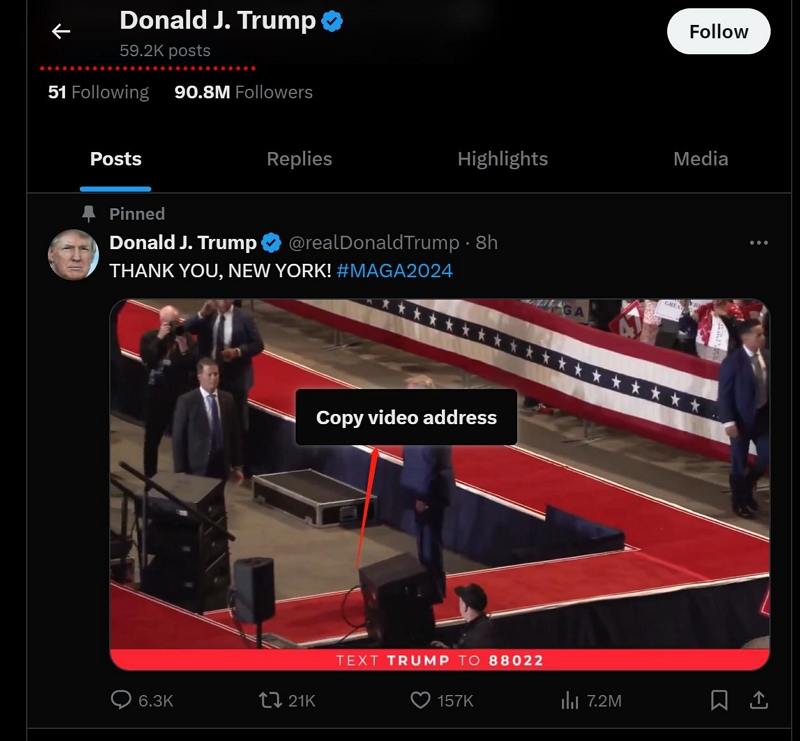
ステップ2: URLを貼り付けて分析
HitPaw Video Converterを開き、ダウンロードタブに移動します。貼り付けURLボタンをクリックして、コピーしたリンクを自動的に挿入します。このプログラムは動画の分析を開始します。

ステップ3: Twitter動画のフォーマットと品質を選択
分析後、このプログラムは利用可能な動画およびオーディオ情報を表示します。希望するファイルタイプ、解像度、および字幕やカバーサムネイルなどの追加オプションを選択します。

ステップ4: Twitter動画のダウンロードを開始
ダウンロードボタンをクリックして、選択したフォーマットでTwitter動画のダウンロードを開始します。必要に応じてダウンロードを一時停止したり再開したりできます。

ステップ5: 保存して編集
ダウンロードが完了したら、完了タブにリストされた動画を見つけます。内蔵プレーヤーで再生するか、出力フォルダーを開いてファイルを表示するか、必要に応じて動画の編集を開始できます。

結論
Twitterはプロフィールやツイートを誰が見ているかを直接確認する機能を提供していません。このプラットフォームはユーザーのプライバシーを重視しており、特定の視聴者データはTwitterやサードパーティのツールを通じてアクセスできません。しかし、Twitterの組み込み分析を利用することで、一般的なエンゲージメントやプロフィール訪問についての洞察を得ることができます。また、アカウントをプライベートにすることで、許可されていない視聴者からコンテンツを保護するのにも役立ちます。HitPaw Video Converterは、Twitterから動画をダウンロードしてオフラインで視聴するためのバッチダウンロード機能を提供します。











この記事をシェアする:
「評価」をお選びください:
松井祐介
編集長
フリーランスとして5年以上働いています。新しいことや最新の知識を見つけたときは、いつも感動します。人生は無限だと思いますが、私はその無限を知りません。
すべての記事を表示コメントを書く
製品また記事に関するコメントを書きましょう。